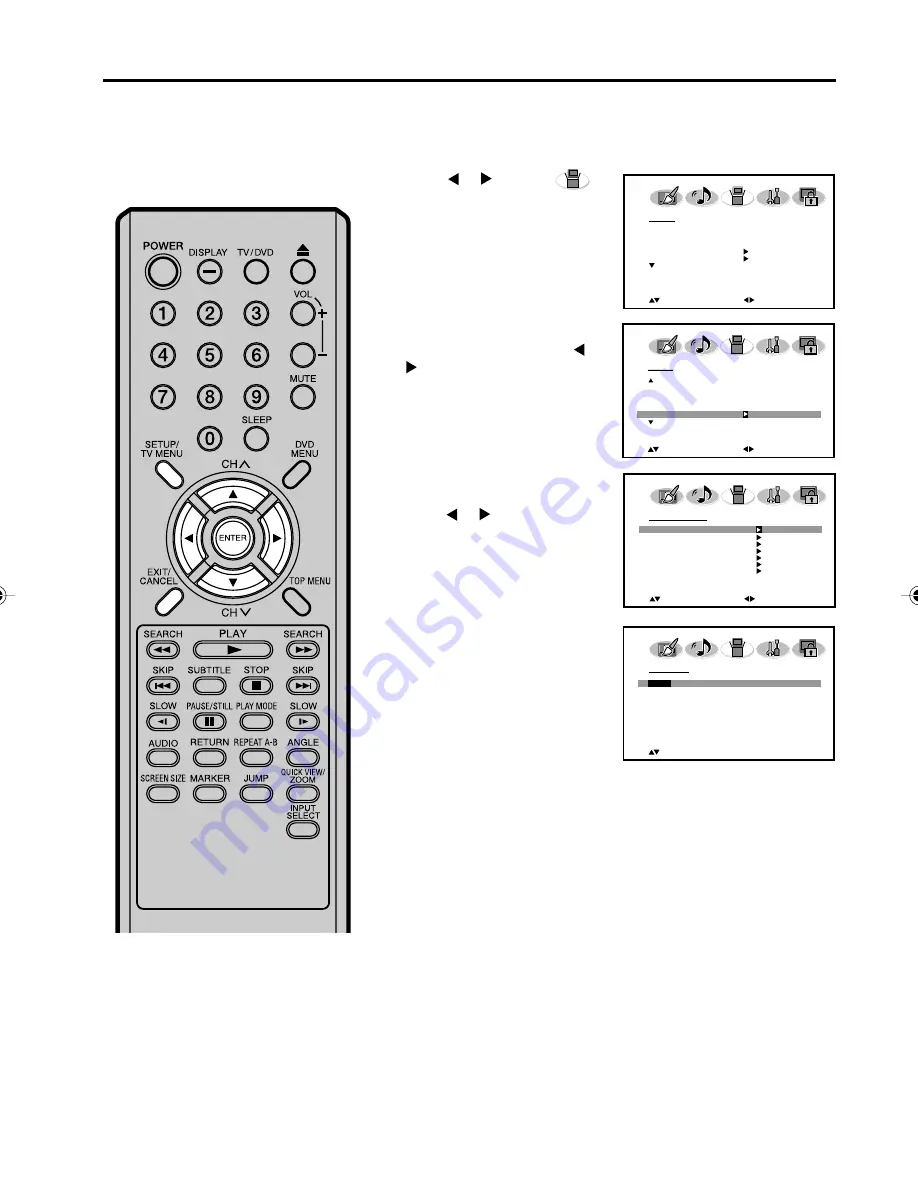
33
CC advanced
Closed Captions are factory
preset however you can adjust
them individually as follows:
Press
or to select
(SETUP) menu.
Press
SETUP/TV MENU
.
The menu screen will appear.
1
2
Press
▲
or
▼
to select “CC
ADVANCED”, then press
or
.
The CC ADVANCED menu
will appear.
3
Press
EXIT
to return to the normal screen.
6
Press
▲
or
▼
to select the
item you want to adjust, then
press
or .
4
Press
▲
or
▼
to select
desired setting, then press
ENTER
.
5
You can select from among the following items and parameters.
TEXT SIZE
:
AUTO, SMALL, STANDARD, LARGE
TEXT TYPE
:
AUTO, DEFAULT, MONO W. SERIF, PROP. W.
SERIF, MONO W/O SERIF, PROP. W/O SERIF,
CASUAL, CURSIVE, SMALL CAPITALS
TEXT COLOR
: AUTO, BLACK, WHITE, RED, GREEN, BLUE,
YELLOW, MAGENTA, CYAN
TEXT EDGE
:
AUTO, NONE, RAISED, DEPRESSED,
UNIFORM, LEFT DROP SHADOW, RIGHT
DROP SHADOW
BACKGROUND COLOR
: AUTO, BLACK, WHITE, RED, GREEN,
BLUE, YELLOW, MAGENTA, CYAN
TEXT OPACITY
: AUTO, TRANSPARENT, TRANSLUCENT,
SOLID, FLASHING
BACKGROUND OPACITY
: AUTO, TRANSPARENT,
TRANSLUCENT, SOLID, FLASHING
This feature is designed to customize Digital Captions only.
: S E L E C T
T E X T S I Z E
A U TO
S M A L L
S TA N D A R D
L A R G E
E N T E R : S E T
S E T U P
A N A L O G C A P T I O N
O F F
D I G I TA L C A P T I O N
O F F
C C A D VA N C E D
: S E L E C T
: A D J U S T
S E T U P
L A N G U A G E
E N G L I S H
T V / C A B L E
C A B L E
A U TO C H M E M O RY
A D D / D E L E T E
: S E L E C T
: A D J U S T
NOTES:
• Do not set the Closed Caption
“TEXT COLOR” and
“BACKGROUND COLOR” as the
same color or you will not be able to
see the text.
• Do not set both the “TEXT
OPACITY” and the “BACKGROUND
OPACITY” to “TRANSPARENT” or
you will not be able to see the text.
C C A D VA N C E D
T E X T S I Z E
T E X T T Y P E
T E X T C O L O R
T E X T E D G E
B A C K G R O U N D C O L O R
T E X T O PA C I T Y
B A C K G R O U N D O PA C I T Y
: S E L E C T
: A D J U S T
50C0301A_EN_P29-37
4/27/07, 7:18 PM
33
















































